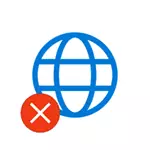
Nota: Mi experiencia sugiere que aproximadamente el 5 por ciento (y esto no es tan poco) la razón por la que Internet de repente dejó de funcionar con el mensaje "No conectado. No hay conexiones disponibles "En el área de notificación y" El cable de red no está conectado "en la lista de conexiones, sugiere que el cable LAN realmente no está conectado: marque y vuelva a conectar (incluso si visualmente parece que no hay problemas) El cable se encuentra desde el conector de la tarjeta de red de computadora, y en el lado del conector LAN en el enrutador si se realiza la conexión a través de ella.
- Qué hacer si Internet no funciona solo en el navegador.
- Cheque de conexión de red Ethernet
- Controladores de la tarjeta de red de computadoras
- Encendiendo la tarjeta de red en BIOS (UEFI)
- información adicional
Internet no solo en el navegador
Comenzaré con uno de los casos más comunes: Internet no funciona en el navegador, pero al mismo tiempo continúe conectándose a Internet Skype y otros mensajeros, Client Torrent, Windows puede buscar actualizaciones.Por lo general, en tal situación, el icono de conexión en el área de notificación muestra que hay acceso a Internet, aunque de hecho no lo es.
Las razones en este caso pueden tener programas indeseables en la computadora, cambian la configuración de conexiones de red, problemas con los servidores DNS, a veces incorrectamente remoto antivirus o la "actualización grande" de Windows 10, realizada en la terminología de Windows 10) con un antivirus instalado.
Consideré esta situación en detalle en un manual separado: los sitios no se abren, y funciona Skype, describe en detalle cómo corregir el problema.
Comprobación de una conexión de red en la red local (Ethernet)
Si la primera opción no es adecuada para su situación, le recomiendo realizar los siguientes pasos para verificar la conexión a Internet:
- Vaya a la lista de conexiones de Windows, para esto, puede presionar las teclas Win + R en el teclado, ingrese NCPA.CPL y presione ENTER.
- Si el estado de conexión está "deshabilitado" (icono gris), haga clic en él con el botón derecho del mouse y seleccione "Conectar".
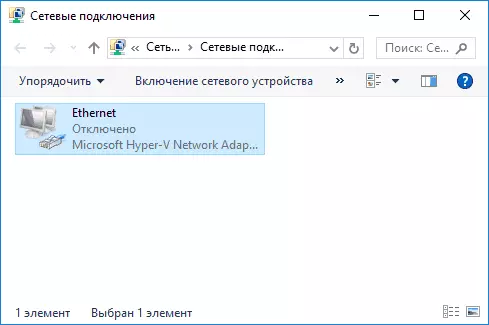
- Si el estado de conexión es "Red no identificada", consulte las instrucciones "Windows 7" no identificadas y "Red no identificada de Windows 10".

- Si ve un mensaje de que el cable de red no está conectado, es posible que no esté realmente conectado ni conectado gravemente desde la tarjeta de red o enrutador. También puede ser un problema del proveedor (siempre que el enrutador no se use) o un mal funcionamiento del enrutador.
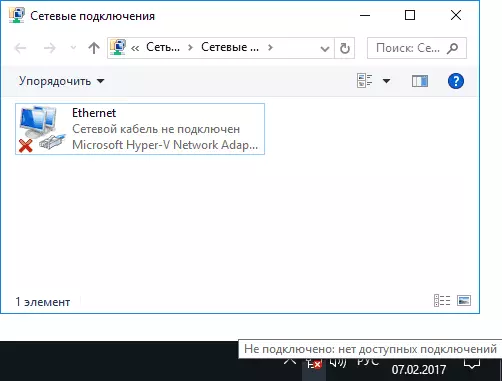
- Si la lista no tiene una conexión Ethernet (conexión a través de la red local), con la mayor probabilidad de que utilice la sección sobre la instalación de las unidades de red de controladores de red en las instrucciones.
- Si el estado de la conexión "Normal" y muestra el nombre de la red (Red 1, 2, etc. o el nombre de la red especificado en el enrutador), pero Internet no funciona de todos modos, intente los pasos que se describen a continuación.
Demosmosamos en el párrafo 6: la conexión a través de la red local muestra que todo está bien (habilitado, hay un nombre de red), pero no hay internet (esto puede acompañar este mensaje "sin acceso a Internet" y un signo de exclamación amarilla siguiente al icono de conexión en el área de notificación).
La conexión de red local está activa, pero no hay internet (sin acceso a Internet)
En una situación en la que funciona la conexión del cable, pero no hay internet, hay varias causas comunes del problema:
- Si la conexión se realiza a través del enrutador: algo está mal con el cable en el puerto WAN (Internet) en el enrutador. Compruebe todas las conexiones de cable.
- Además, para la situación con el enrutador: la configuración de la conexión a Internet se configuró en el enrutador, verifique (consulte la configuración de enrutadores). Incluso si las configuraciones son correctas, verifique el estado de la conexión en la interfaz web del enrutador (si no está activa, por alguna razón, no es posible establecer una conexión, posiblemente la falla del tercer punto).
- Falta temporal de acceso a Internet del proveedor: esto ocurre a menudo, pero sucede. En este caso, Internet no estará disponible en otros dispositivos a través de la misma red (verifique si es posible), generalmente se corrige el problema durante el día.
- Problemas con las opciones de conexión de red (acceso a DNS, opciones de proxy, parámetros TCP / IP). Los métodos de resolución para este caso se describen en el artículo mencionado anteriormente. Los sitios no están abiertos e Internet no funciona en un material separado en Windows 10.
Para el cuarto punto, de aquellas acciones que se pueden probar principalmente:
- Inscríbase en la lista de conexiones, haga clic con el botón derecho en la conexión a Internet - "Propiedades". En la lista de protocolos, seleccione "IP Versión 4", haga clic en "Propiedades". Establezca "Use las siguientes direcciones de servidores DNS" e indique 8.8.8.8 y 8.8.4.4, respectivamente (y si ya se establecen direcciones allí, entonces, por el contrario, intente "Obtenga la dirección del servidor DNS automáticamente). Después de eso, es deseable limpiar el caché DNS.
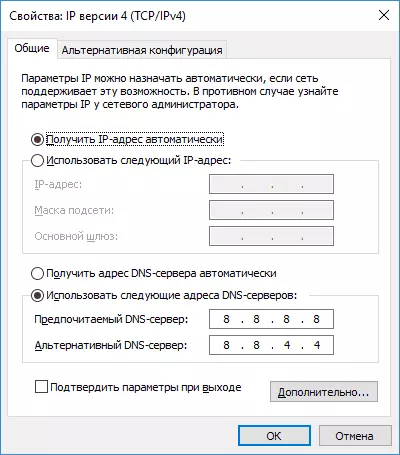
- Vaya al panel de control (en la parte superior de la derecha, en el párrafo "Ver", ponga "iconos") - "Propiedades del navegador". En la pestaña "Conexiones", haga clic en Configuración de red. Retire todas las marcas si al menos se instala. O, si no se instala, intente habilitar "Definición automática de parámetros".
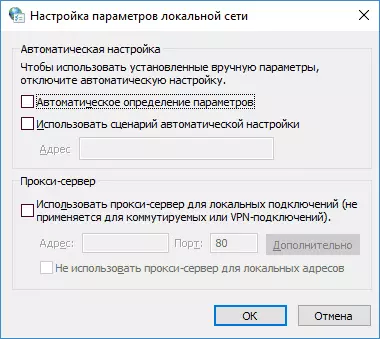
Si estas dos formas no ayudaban, intentaban métodos más sofisticados para resolver el problema de las instrucciones individuales dadas anteriormente en el 4º párrafo.
NOTA: Si acaba de instalar el enrutador, le ha conectado con un cable a una computadora y no hay Internet en su computadora, luego, con una gran percepción, aún no ha configurado su enrutador correctamente. Tan pronto como se haga, debe aparecer Internet.
Controladores de tarjetas de red de computadoras y cierre LAN en BIOS
Si el problema de Internet apareció después de reinstalar Windows 10, 8 o Windows 7, así como en los casos en que no hay conexión de red local en la lista de conexiones de red, el problema con la alta probabilidad es causada por el hecho de que la tarjeta de red necesaria Los conductores no están instalados. Con menos frecuencia, el hecho de que el adaptador Ethernet esté discapacitado en la BIOS (UEFI) de la computadora.
En este caso, se deben realizar los siguientes pasos:
- Vaya al Administrador de dispositivos de Windows, para esta pulsación Win + R Keys, ingrese DevmGMT.MSC y presione ENTER.
- En el Administrador de dispositivos en el elemento de menú Ver, active la visualización de dispositivos ocultos.
- Compruebe si la tarjeta de red está en la lista de "Adaptadores de red" y si hay dispositivos desconocidos en la lista (si alguna puede tener una tarjeta de red deshabilitada al BIOS).

- Vaya al sitio web oficial del fabricante de la placa base de la computadora (consulte cómo descubrir qué placa base en una computadora) o, si es una computadora "Marca", luego en el sitio web oficial del fabricante de PC y en el "Soporte" Sección, descargue el controlador para la tarjeta de red. Por lo general, tiene un nombre que contiene LAN, Ethernet, Red. La forma más fácil de encontrar el sitio web y la página deseados en ello es ingresar una solicitud en el motor de búsqueda que consiste en un modelo de PC o placa base y la palabra "Soporte", generalmente el primer resultado y es la página oficial.
- Instale este controlador y verifique si Internet se ha ganado.
Tal vez en este contexto será útil: cómo instalar el controlador de un dispositivo desconocido (si hay dispositivos desconocidos en el Administrador de tareas en el Administrador de tareas).
Parámetros de la tarjeta de red en BIOS (UEFI)
A veces, puede resultar que el adaptador de red está deshabilitado en el BIOS. En este caso, definitivamente no verá las tarjetas de red en el Administrador de dispositivos y las conexiones a través de la red local, en la lista de conexiones.
Los parámetros de la tarjeta de red incrustada de la computadora se pueden ubicar en diferentes secciones del BIOS, la tarea es encontrarla y habilitarla (configurarla habilitada). Aquí puede ayudar: cómo ir a BIOS / UEFI en Windows 10 (relevante para otros sistemas).
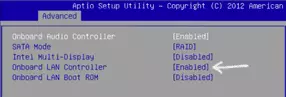
Secciones típicas del BIOS donde el artículo deseado puede ser:
- Advanced - Hardware.
- Periféricos integrados.
- Configuración del dispositivo a bordo
En el caso de que en una de estas o en una de las secciones de LAN similar (se puede llamar Ethernet, NIC), el adaptador está deshabilitado, intente habilitarlo, guardar la configuración y reiniciar la computadora.
información adicional
Si no es posible lidiar con la hora actual de que Internet no funciona, así como para que logren, puede ser útil de la siguiente manera:
- En Windows, en el panel de control: la solución de problemas es un medio para solucionar automáticamente problemas de conexión a Internet. Si no correge la situación, pero informará la descripción del problema, intente buscar en Internet el texto de este problema. Uno de los casos comunes: el adaptador de red no tiene configuraciones de IP permitidas.
- Si tiene Windows 10, mire los dos materiales siguientes, puede funcionar: Internet no funciona en Windows 10, cómo restablecer la configuración de la red de Windows 10.
- Si tiene una computadora nueva o placa base, y el proveedor restringe el acceso a Internet a la dirección MAC, debe informarle una nueva dirección MAC.
Espero que algunas de las soluciones al problema de Internet en la computadora a través del cable se acercaron a su caso. Si no, describe la situación en los comentarios, intentaré ayudar.
